Atidarykite „Firefox“ profilio aplanką arba bet kurį kitą aplanką tiesiai iš „Firefox“ naršyklės
„Mozilla Firefox“ konsolėje yra keletas naudingų integruotų komandų. Tęskime jų tyrinėjimą. Anksčiau aš peržiūrėjau nuostabų ekrano kopijavimo komanda leidžia padaryti puslapio, konkretaus puslapio elemento arba viso naršyklės lango ekrano kopiją. Šiandien mes žaisime su aplanką komanda, kurią galima naudoti norint atidaryti įvairius aplankus tiesiai iš „Firefox“ naršyklės, įskaitant naršyklės profilio aplanką.
Atidarykite Firefox ir klaviatūroje paspauskite Shift + F2. „Firefox“ ekrano apačioje atidarys konsolę / komandų eilutę. Šią komandų eilutę naudosime aplanko komandai vykdyti.
Į ką tik atidarytą komandų laukelį įveskite šį tekstą:
atidarytas aplankas

Paspausk Enter. Taip bus atidarytas jūsų „Windows“ vartotojo profilis, pvz. C:\Vartotojai\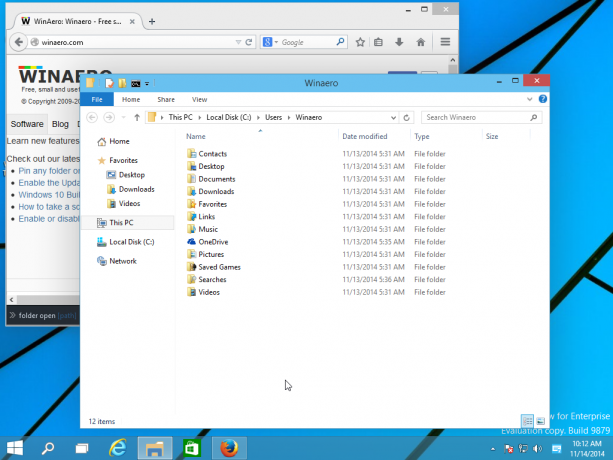
Su šia komanda galite tiksliai nurodyti, kurį aplanką norite atidaryti. Tiesiog įveskite, kaip parodyta žemiau:
atidarytas aplankas c:\
Aukščiau pateikta komanda atidarys C: diską „File Explorer“.
Naudojant aplanko komandą, galima atidaryti Firefox profilio aplanką, kuriame Firefox saugo talpyklą, įdiegtus priedus ir nuostatas. Norėdami pamatyti tą aplanką, turite įvesti tai į Firefox komandų eilutę:
aplanko atviras profilis
Paspauskite Enter, kad atidarytumėte naršyklės profilio aplanką.
Atminkite, kad ši komanda nėra vienintelis būdas atidaryti naršyklės profilio aplanką iš „Firefox“. Jį taip pat galite atidaryti vadovaudamiesi šiomis instrukcijomis:


Viskas. Dabar esate susipažinę su dar viena naudinga integruota komanda, kurią palaiko „Mozilla Firefox“.
